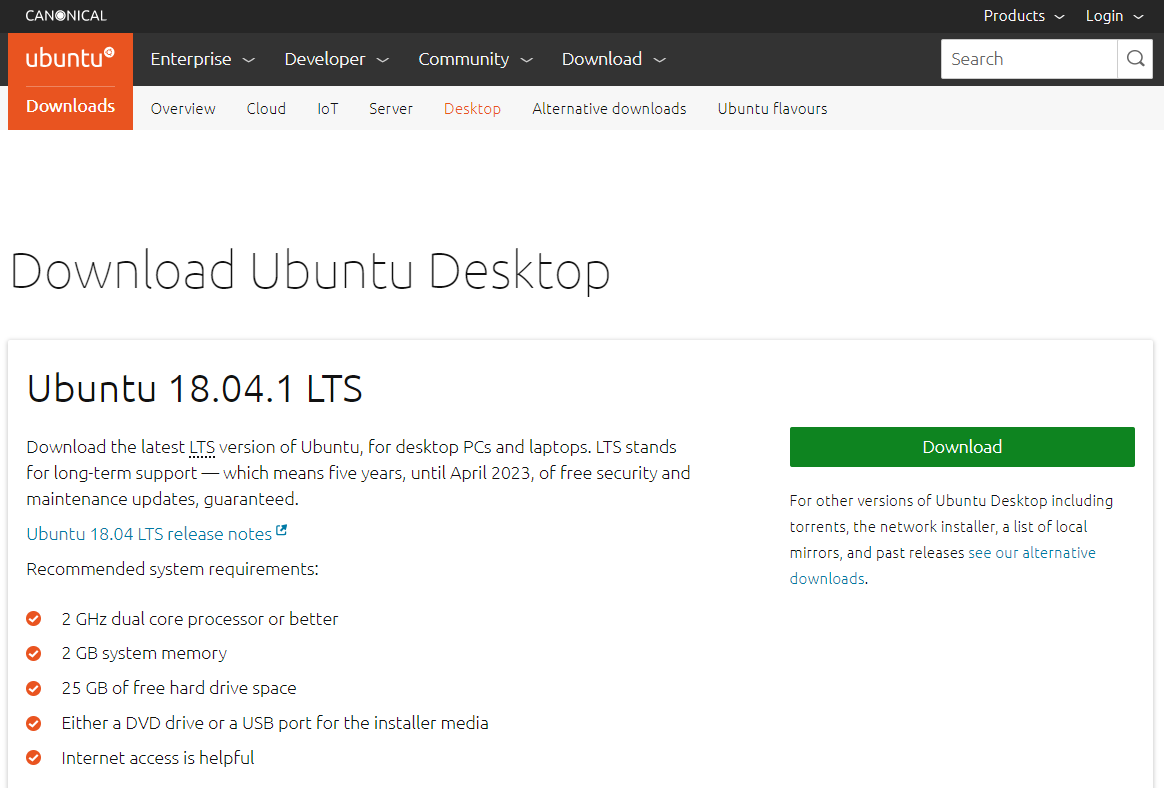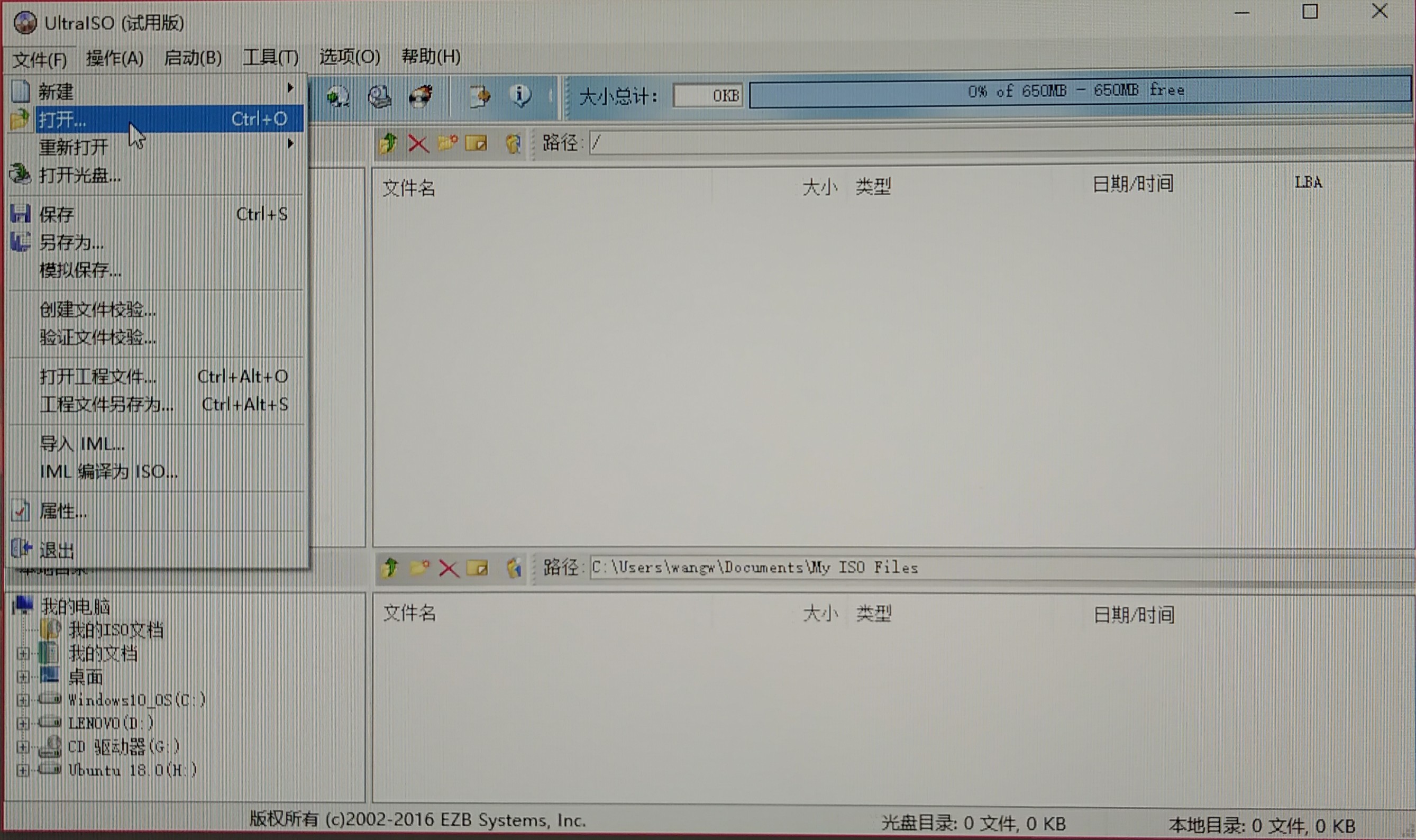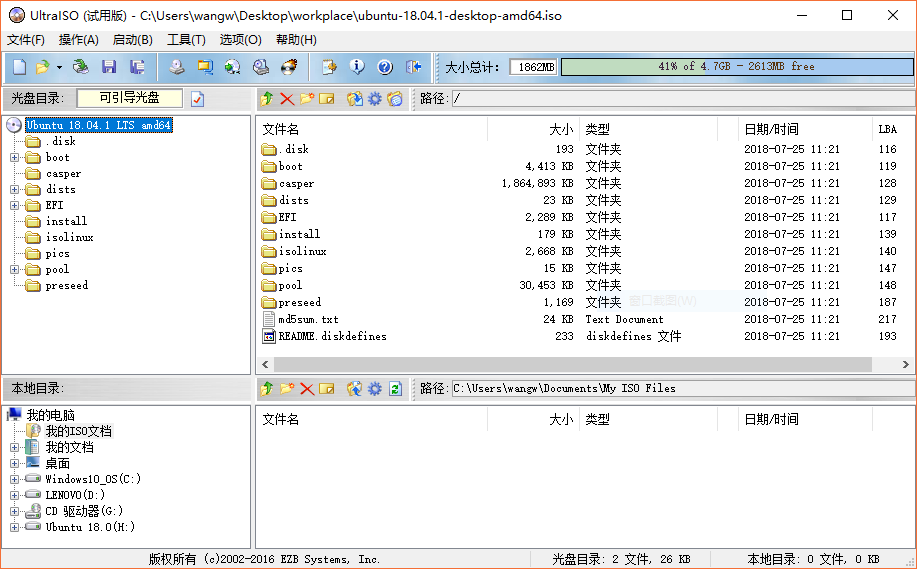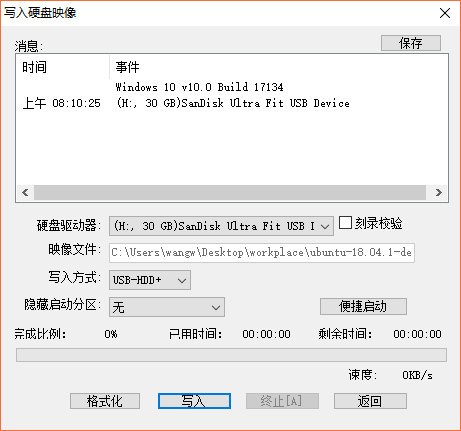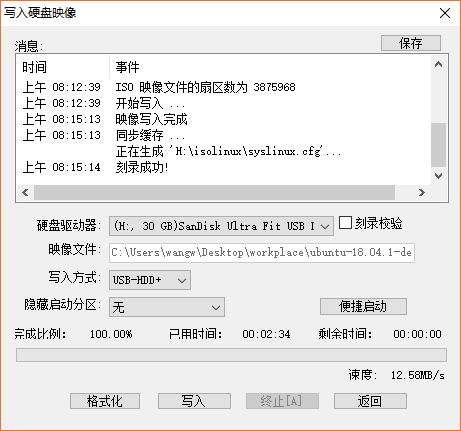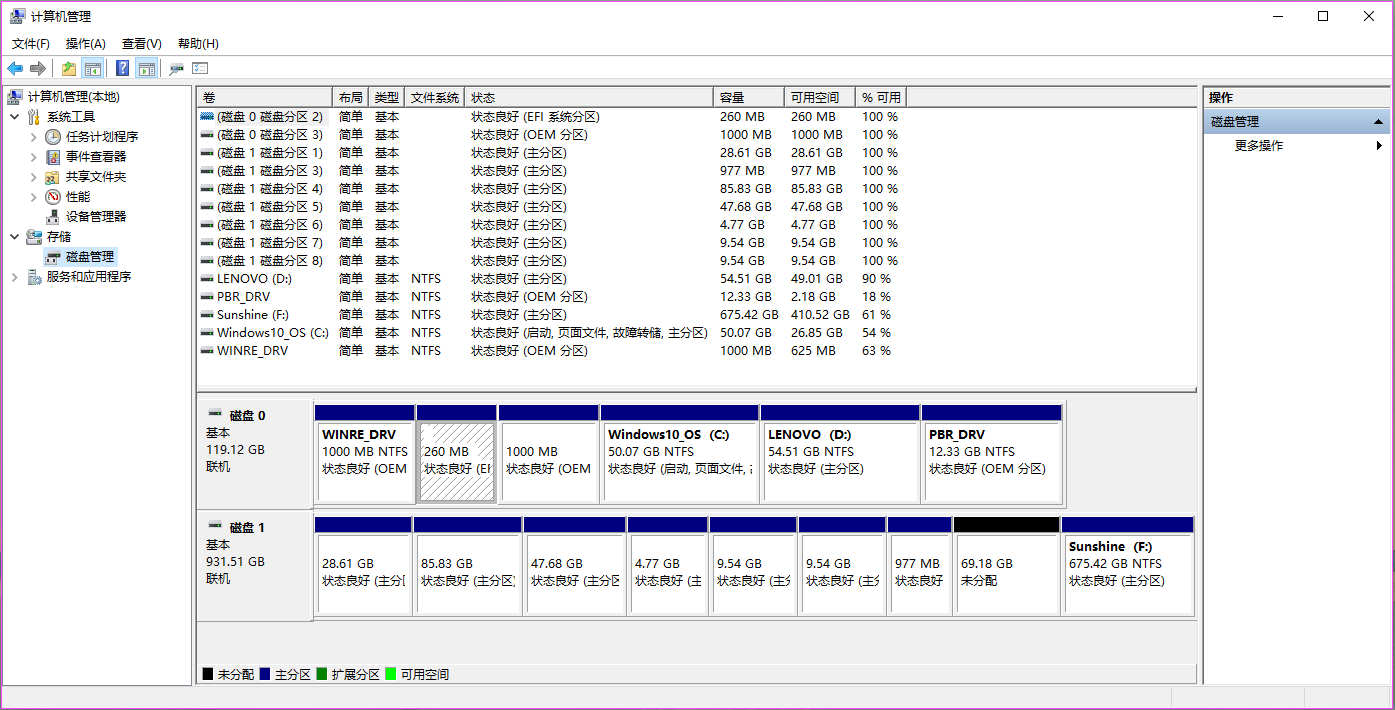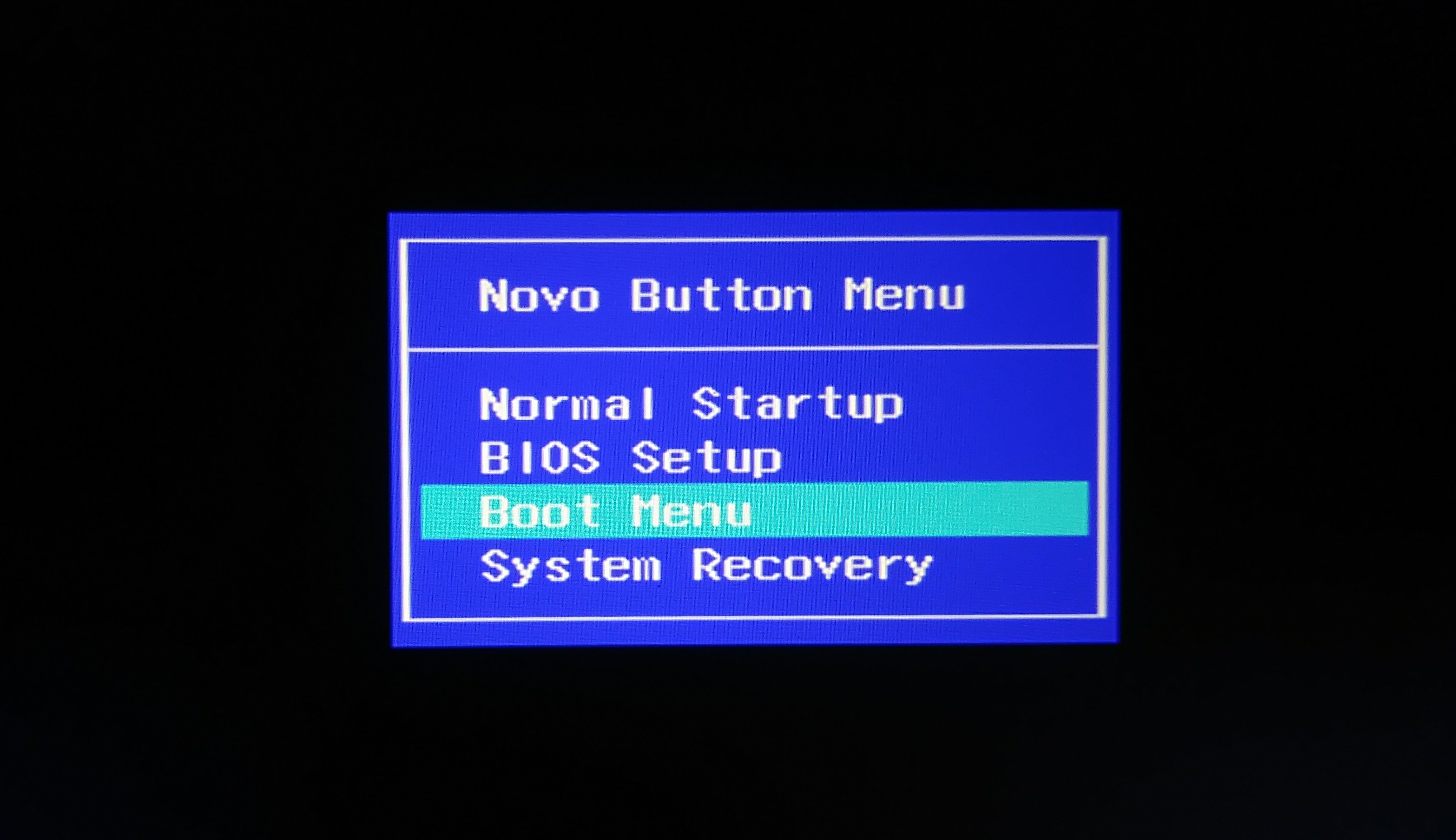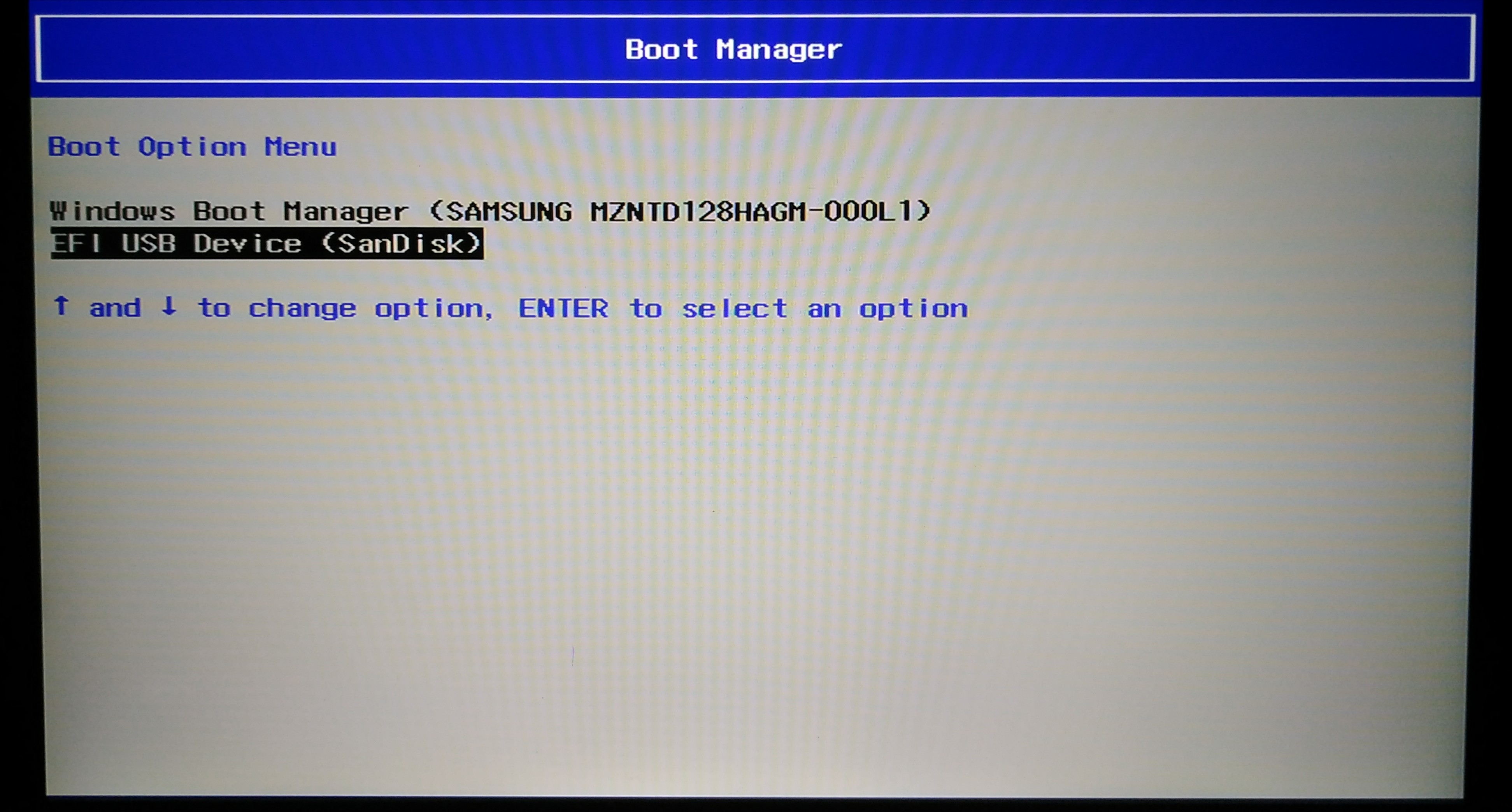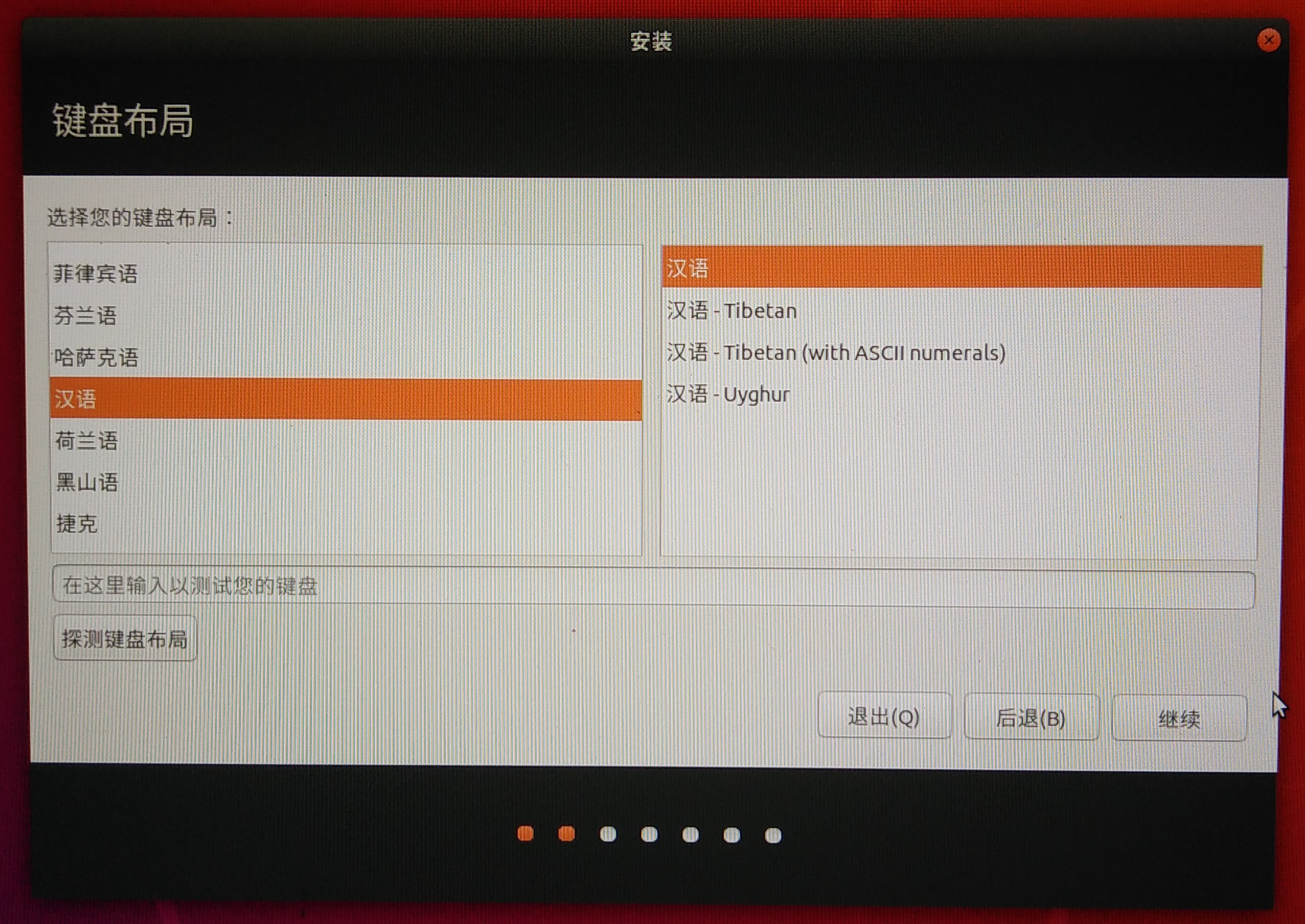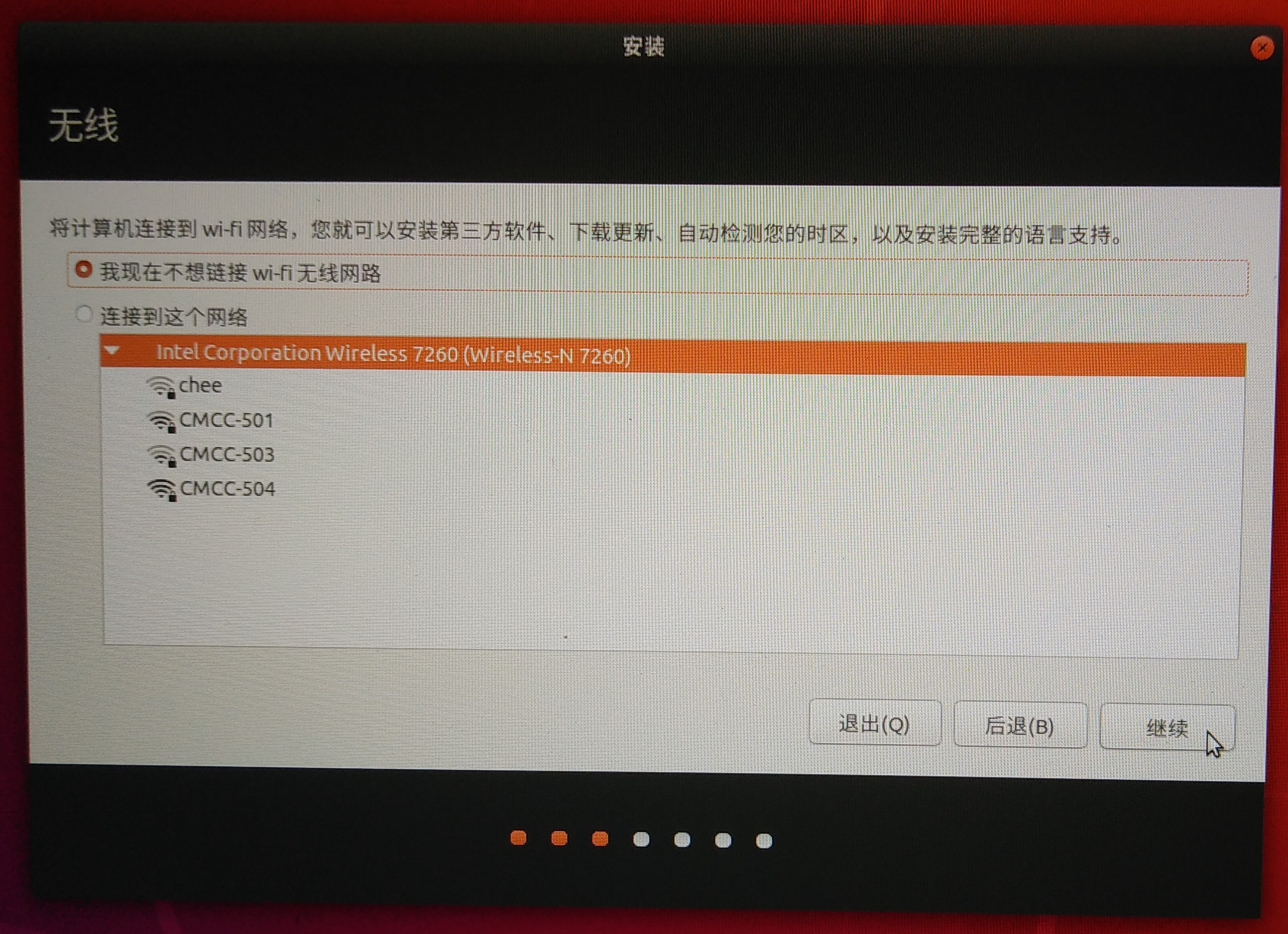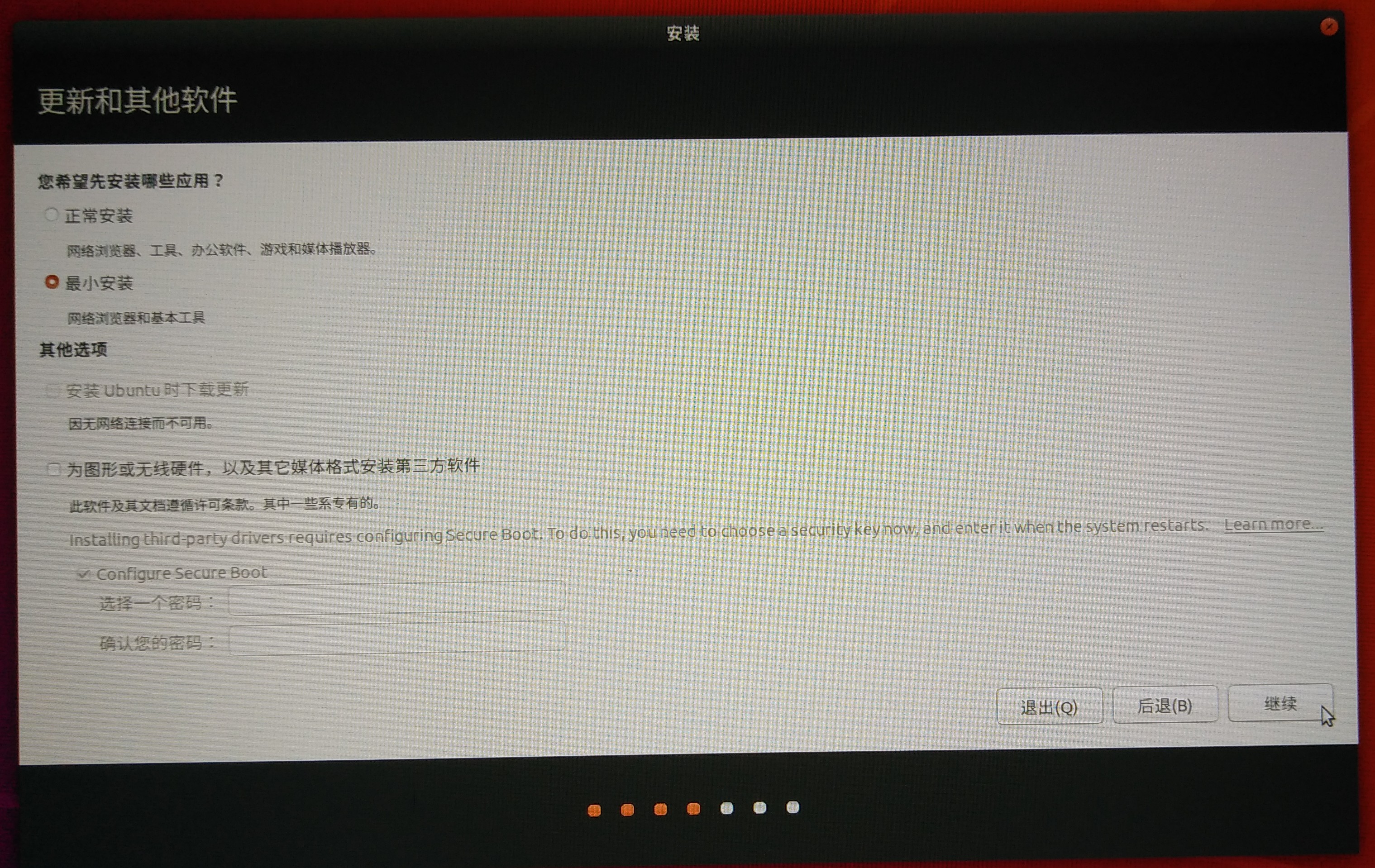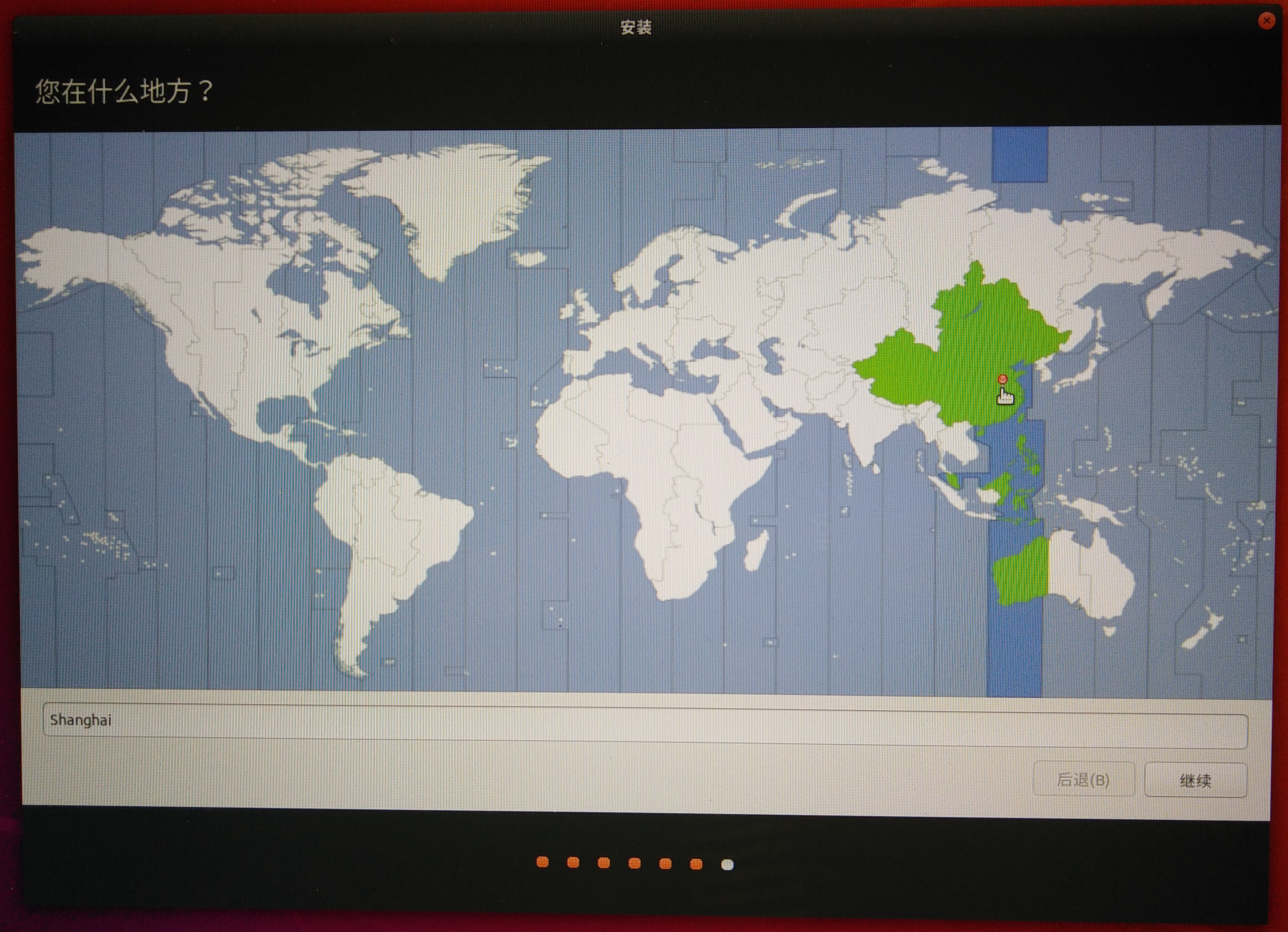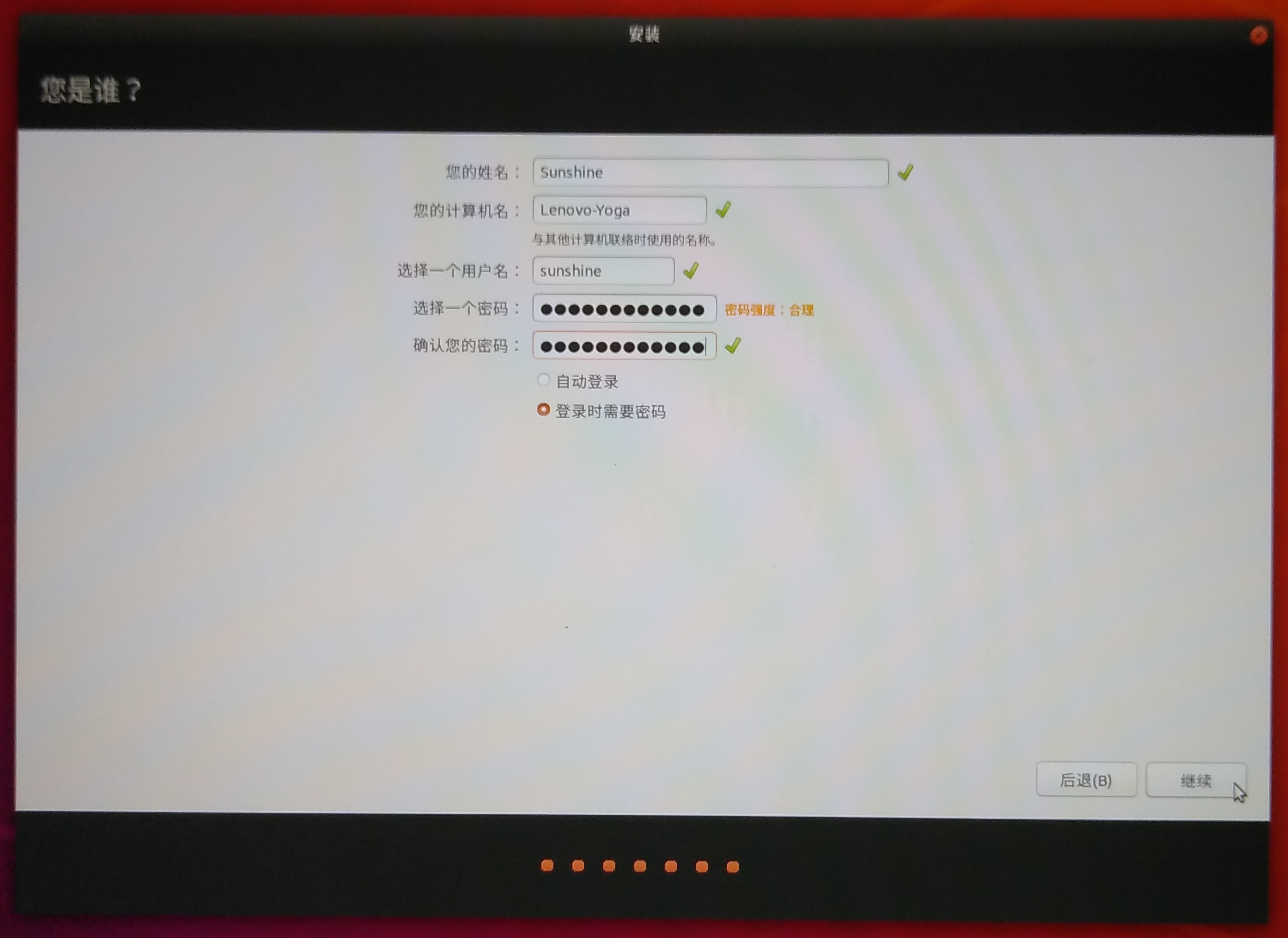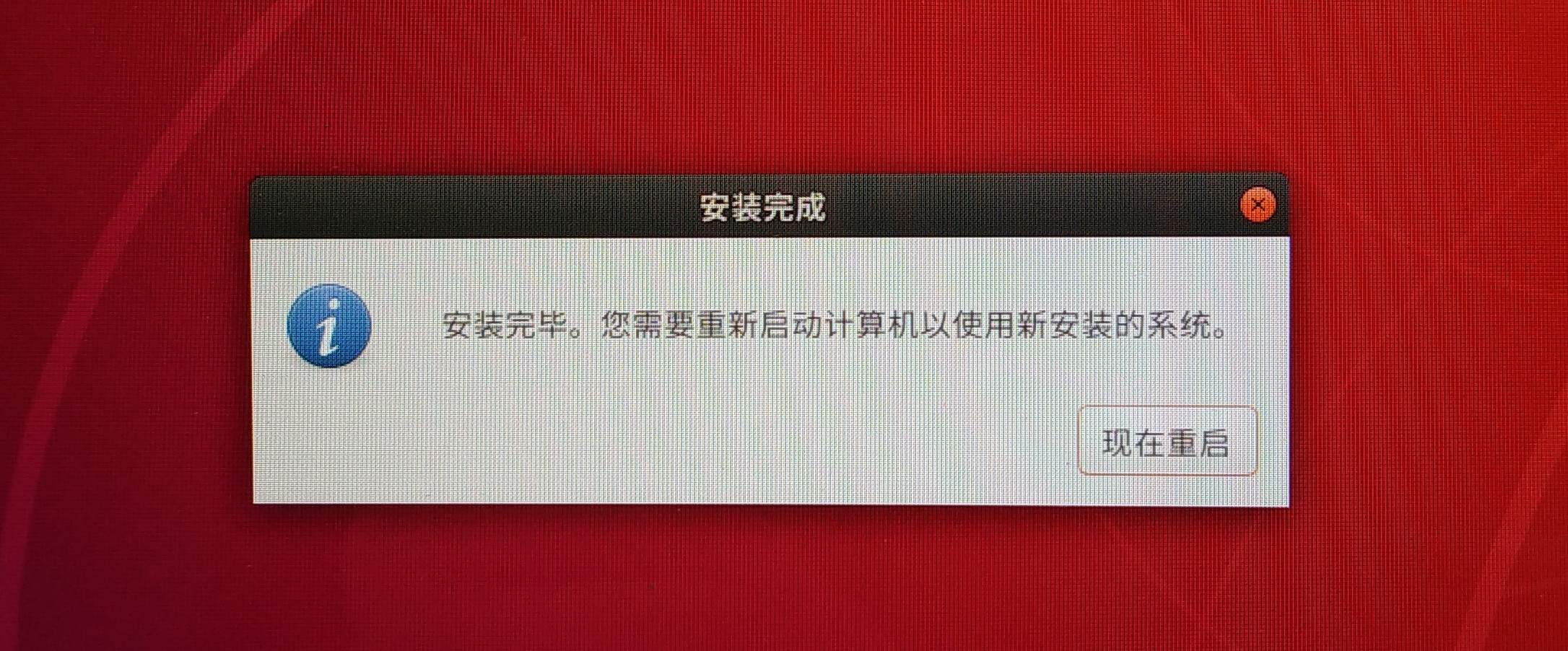Ubuntu18.04桌面版双系统安装教程
由于后面将要在linux系统上进行图像处理相关工作,所以需要安装Linux操作系统,目前采用的是Ubuntu18.04桌面版本方便个人使用,由于在虚拟机上较慢,采取双系统安装方式。
1 准备工作
注:本篇文章以 Ubuntu18.04.1 的安装为例。 准备工作在其他系统上进行,我这里在 Windows10 上进行以下的三步。
1.1 下载 Ubuntu 镜像
打开ubuntu18.04的下载地址,进入页面后点击右边的Download按钮开始下载。
1.2 制作U盘启动盘
1)安装制作工具:UltraISO,下载完成后安装
2)插入用来做启动盘的U盘(最好是usb3.0接口,16GB或以上),并清空里面的文件
3)打开安装好的UltraISO,点击继续试用按钮工作界面
4)进入工作界面后,点击菜单栏文件(F),在弹出的选项卡里点击打开
5)在弹出的文件选择对话框中找到下载好的 Ubuntu18.04.1 LTS 镜像文件,打开后如下图所示:
6)点击菜单栏上的启动,在弹出的选项卡里点击写入硬盘映像
7)在弹出的新窗口中,
硬盘驱动器:选择刚刚插入的U盘
写入方式:设置为USB-HDD+
其余需要勾选的不管,采用默认的设置就行
然后可以格式化一下
最后点击最下面一栏的写入按钮
8)写入过程大概会持续4~5分钟,完成后界面如下图所示,接着点击返回按钮。
至此,启动盘制作完成!
1.3 给 Ubuntu 分配硬盘空间
2 安装 Ubuntu18.04
这一步也可以在安装过程中分区的时候执行,不过最好安装前弄好,省得到时候出岔子需要从头开始。
1)鼠标右键计算机,在弹出来选项卡中选择管理,接着在弹出来的窗口左侧点击 存储/磁盘管理,进入磁盘管理界面,如下图所示:
2)在你要安装的目标磁盘中,通过删除卷和删除分区操作腾出一块未分配的磁盘空间作为安装区。由于我的电脑是单硬盘,所以选择最后一个磁盘进行压缩卷,即我的电脑有C、D、E盘,所以在我的E盘拿150GB 的空间用来安装 Ubuntu18.04.1(安装区的大小依磁盘总的空间以及你的需要而定)。
2.1 设置启动项
关闭你要安装 Ubuntu18.04.1 的目标主机,然后插入启动盘,接着开机,迅速的按住 F12直到进入 bios 设置界面(不同的电脑进入 bios 的按键不同,一般为 F12 或者 Delete 键),通过方向键选择Boot Menu,然后回车
进入Boot Manager后,选择 EFI USB 作为启动项,回车
至此我们就进入了安装程序,选择 Install Ubuntu, 回车直接安装
2.2 正式安装
2.2.1 选择语言
2.2.2 键盘布局
2.2.3 无线连网
连不连都可以,不影响最终安装
2.2.4 更新选项
一般我们用仅仅用 Ubuntu 来编程或者部署项目,娱乐一般用 Windows, 所以选择 最小安装
最下面的两个选项会拖慢安装的速度,这些工作可以放到安装完成后集中处理,所以也不勾选。
2.2.5 选择安装类型
第一和第二个选项安装的时候更省事,安装程序会自动分区,第三个选项需要自己手动分区,安装的时候会麻烦一点,但是因为是手动分区,你对系统的分区情况也更加熟悉,方便系统后期的管理。我们选择第三个选项 其他选项 ,然后点击 继续
2.2.6 手动分区(重点)
接下来需要我们手动分区,前面我们给在E磁盘给 Ubuntu18.04 预留了 150GB 的磁盘空间,下面对这 150GB 的空间进行分区。
/home 逻辑分区 Ext4 80GB
/boot 主分区 Ext4 1GB
swap 逻辑分区 交换空间 12GB
/ 主分区 Ext4 剩余所有内存
如上图,选中之前预留的空先区,鼠标左键双击或者点击左下角 “+” 按钮,依次按照上面的分区表手动分区。 (如果在给 /boot 分完区后空闲区变为不可用,则点击 “-” 按钮删除 /boot 分区,然后先给其他挂载点分区,最后再给 /boot 分区)
对于交换空间 swap ,根据你电脑的内存情况来分:
如果内存小,就分配 2~3 倍内存的空间;
如果内存中等,就分配 1~2 倍内存的空间;
如果内存大,就分配 1 倍内存的空。
按照上面的分区表分完区后,每个区的信息如下图所示,这时还需要注意到最下面一栏 安装启动引导器的设备,你在哪个磁盘上安装的 ubuntu(在哪个磁盘上分区),就选择那一个磁盘。然后点击右下角现在安装 按钮,在弹出来的对话框中点击 继续 按钮。此处由于我是在win10系统基础上进行安装Ubuntu并且没有分EFI分区,所以选择Win10系统的EFI分区,即名字带有Windows Boot Manager的那一个。
2.2.7 选择时区
2.2.8 创建用户名
2.2.9 安装系统软件
3 安装完成后的优化工作
3.1 更换软件源
参考文章:
- 原文作者:jchen
- 原文链接:http://jchenTech.github.io/post/Linux/Ubuntu18.04%E6%A1%8C%E9%9D%A2%E7%89%88%E5%8F%8C%E7%B3%BB%E7%BB%9F%E5%AE%89%E8%A3%85%E6%95%99%E7%A8%8B/
- 版权声明:本作品采用知识共享署名-非商业性使用-禁止演绎 4.0 国际许可协议进行许可,非商业转载请注明出处(作者,原文链接),商业转载请联系作者获得授权。